WebQuest con una plantilla de GoogleSites
![]()
Google Sites es una aplicación gratuita de Google (también hay una edición premier de pago con mayores funcionalidades) que permite crear y publicar páginas Web a partir de plantillas especializadas. Una de ellas es la plantilla de WebQuest. Vamos ver como podemos crear nuestra WebQuest a través de esta aplicación.
El siguiente tutorial explica el proceso completo para poder darte de alta en una cuenta de Google, descargar la plantilla que hemos creado ex profeso para el curso, usarla y editar tu WebQuest.
- Lo primero que tenemos que hacer es crear una cuenta Google, en caso de que no tengamos ya una (si tienes una cuenta de correo Gmail, puedes registrarte en Google Sites con los mismos datos). Puedes crear una cuenta accediendo a Google cuentas.
- Tras crear una cuenta en Google, regístrate, y accede a Google Sites.
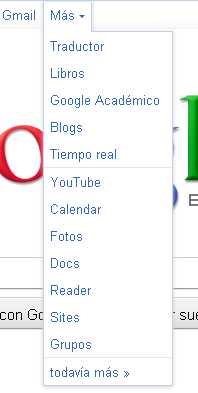
- Selecciona a continuación la opción "Crear un sitio nuevo", y luego selecciona dentro de la opción "Elegir una plantilla para usar" el ítem "Navegar por la galería para ver más".
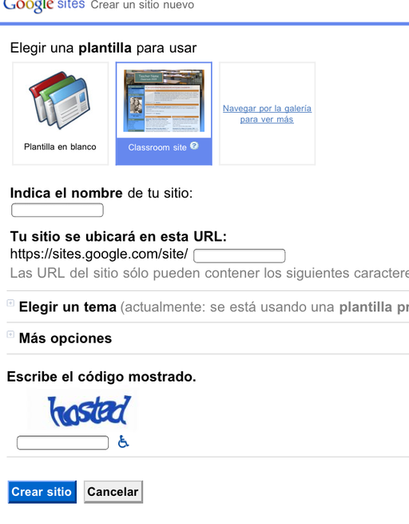
- En el cajón de búsqueda (al lado del botón "Buscar"), escribe WebQuest. Una de las opciones que se te mostrarán corresponde a la plantilla de WebQuest para el curso del ITE:
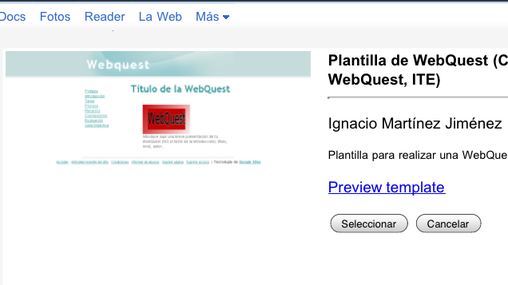
- Con esa plantilla seleccionada (como verás en la sigiente imagen, completa los demás datos, como nombre de la WebQuest, código, etc.):
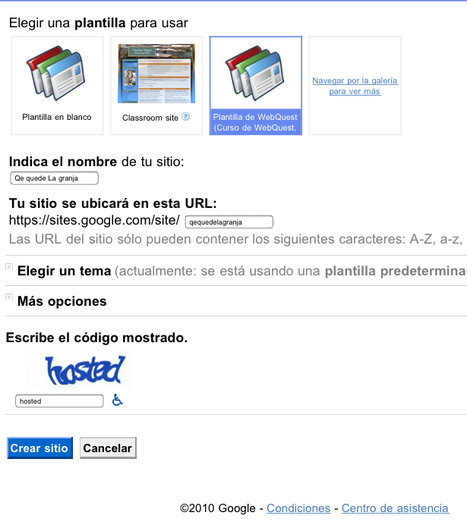
- Al dar al botón "Crear sitio", se abre una plantilla que a la izquierda tiene las páginas correspondientes a las partes de la WebQuest:
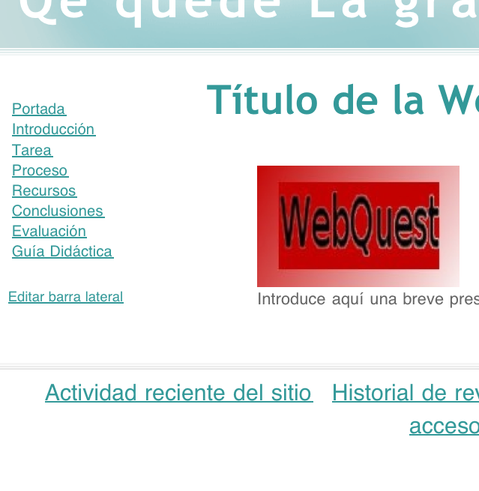
- Para escribir el texto, añadir imágenes, etc. en el cuerpo de cada página, clic en el botón "Editar página":
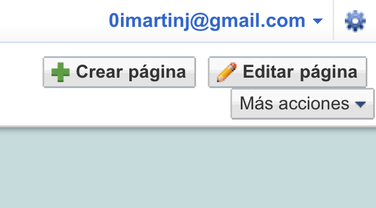
- En ese momento, se puede sobrescribir el texto, añadir imágenes, etc.:
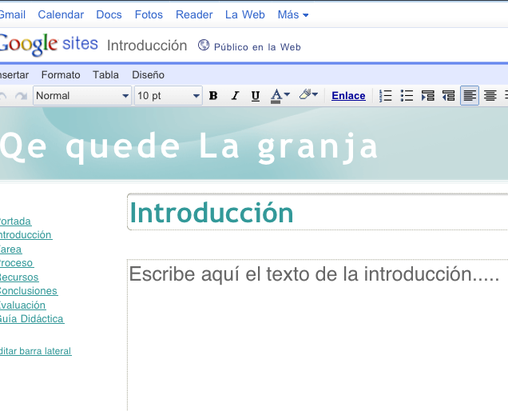
- Guarda periódicamente tu trabajo. Aunque no es imprescindible, puedes personalizar el diseño de tu WebQuest, y, sobre todo, compartirla (lo que te permite que sea pública, indicar a los usuarios de la misma la dirección web en la que se encuentra, etc.:
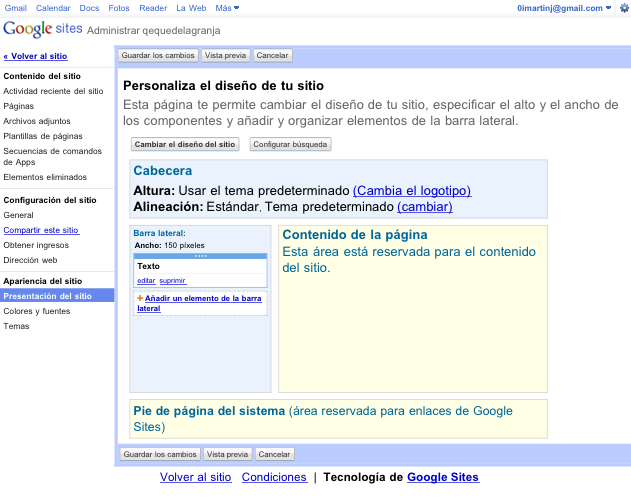
En el siguiente vídeotutorial puedes ver el procedimiento completo.
Vídeotutorial Google Sites